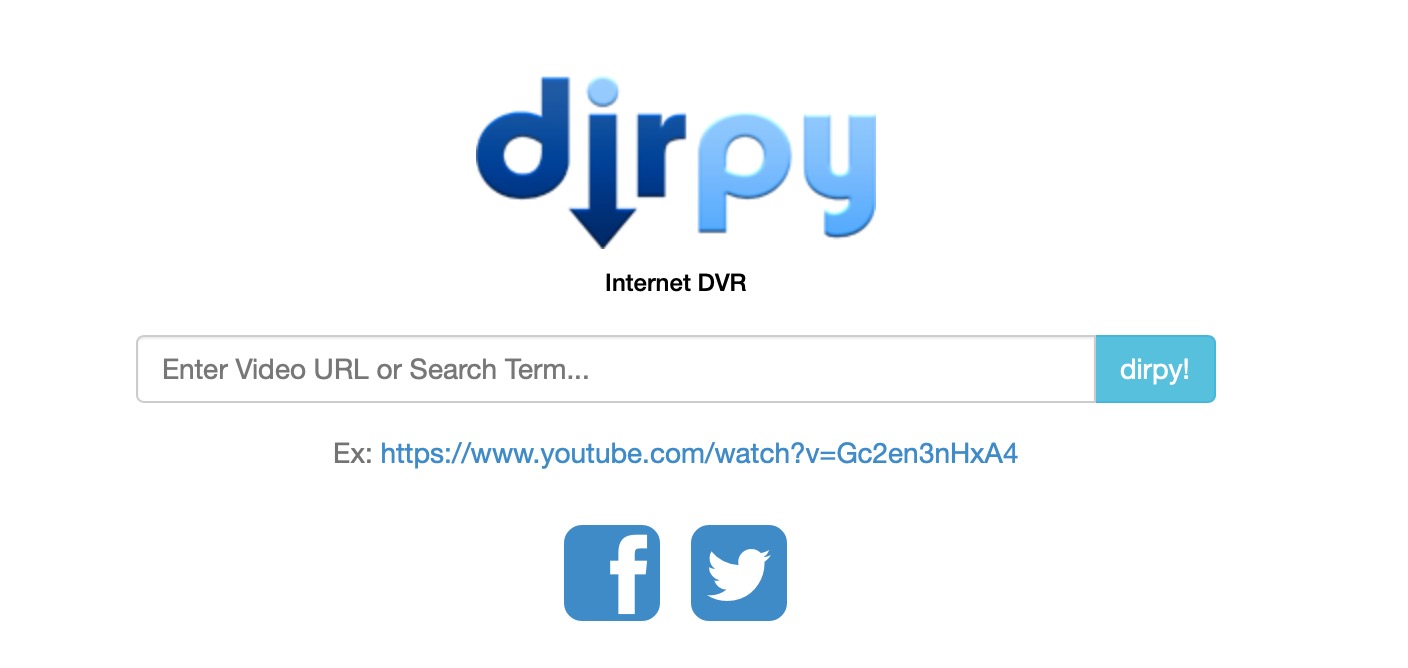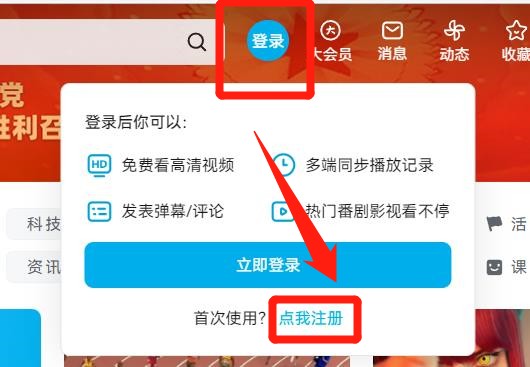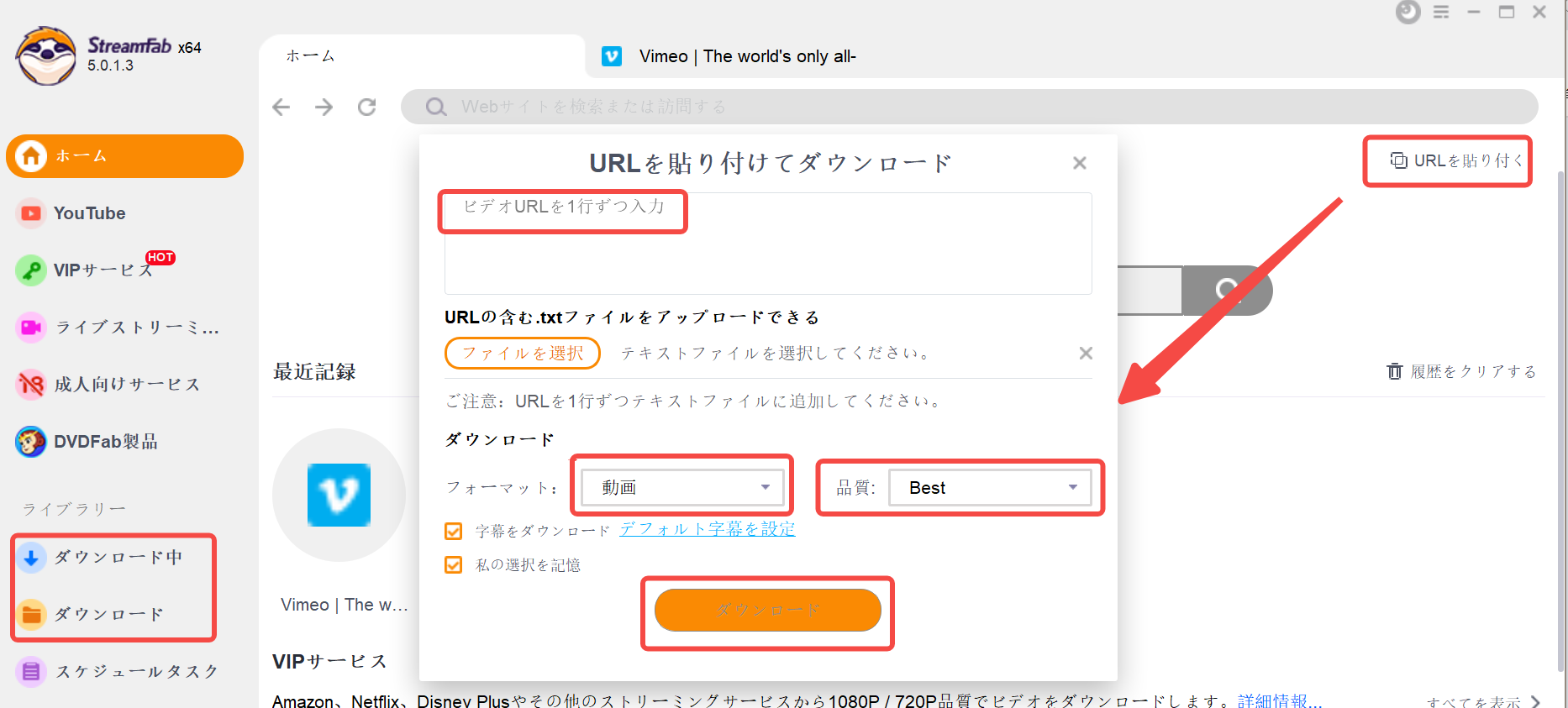【2025年版】Spotifyの曲をダウンロードする方法とは? 保存先についても解説
「Spotifyの曲をオフライン再生したい」
「Spotifyから曲をダウンロードする方法ってあるのかな? 」
世界的に人気の音楽ストリーミングサービス『Spotify』。
ですが、『Spotify』ではオフライン再生ができないという噂もあり、なんとかしてダウンロードする方法はないか探している人もいるでしょう。
そこで本記事では、『Spotify』から曲をダウンロードする方法や、ダウンロードした曲をオフラインで聴く方法について解説します! 『Spotify』でのダウンロードの仕方がわからない人は必見です。
『Spotify』の紹介
『Spotify』は音楽ストリーミングサービスの中でもとくに人気です。
ですが、『Spotify』をあまり使ったことがない人からすると、どんなサービスなのか正直よく知らないという人もいるでしょう。
ここでは、『Spotify』の概要を説明しつつ、そもそも『Spotify』で曲をダウンロードできるのかについて解説します。
『Spotify』の概要
『Spotify』は音楽ストリーミングサービスの一つです。配信されている楽曲は数千万曲以上と非常に豊富であり、全世界で3億人以上の愛用者が存在しているほど人気があります。
『Spotify』の特徴としては、基本的に利用料金がかからない点が挙げられるでしょう。
ほかの音楽ストリーミングサービスにも、無料で使えるものは存在します。ですが、その多くは無料で使える期間が限られていたり、再生回数や再生時間に厳しい制限がかけられていたりすることが多いです。
つまり、有料版を購入するのが前提となっているストリーミングサービスがほとんどといえるでしょう。
一方、『Spotify』は普通に音楽を聴くだけなら料金がかかりません。再生回数や再生時間といった部分も機能制限されておらず、通常の音楽プレイヤーと同じように楽曲を楽しめます。また、利用期間の縛りもないので、無料で使い続けられるのも特徴的です。
『Spotify』には手持ちの楽曲をプレイリストに加えられない点をはじめ、デメリットももちろん存在します。しかし、ほかのアプリ・サービスと比べて、永久無料で使えるのは大きなメリットといえるでしょう。
とにかく費用を抑えて楽曲を楽しみたい場合、『Spotify』の導入を検討してみてください。
有料プランと無料プランの違い
『Spotify』は無料で音楽を楽しめるストリーミングサービスとして知られています。ですが、『Spotify』には無料プランのほかに、機能がグレードアップした有料プラン(『Spotify Premium』)も存在するのです。
『Spotify』の有料プランは無料プランと比較すると、たとえば以下のような点が異なります。
- 無料プランではシャッフル再生限定だったが、通常再生も可能
- 曲送りや曲戻しなど再生中の機能が追加
- 無料プランではアーティスト・楽曲を選べなかったが、有料プランでは指定可能
- 曲と曲の間に入る広告がなくなる
『Spotify』は無料プランでも十分快適に使えますが、通常再生やアーティスト・楽曲の指定ができないというデメリットがあります。ですが、有料プランに変更するとこうした縛りが排除され、より自由に楽曲を楽しめるのです。
有料プラン限定の再生機能を使いたい場合、有料プランの利用を検討した方が良いケースもあるでしょう。
また、『Spotify』の有料プランに加入すると、楽曲の再生中に広告が再生されなくなります。『Spotify』は気に入っているものの、広告が邪魔でイライラするという場合、有料プランを選択することで利用時のストレスがなくなるはず。
このように、基本無料で楽しめる『Spotify』でも、無料プランにはわずかながら機能制限があります。気になる機能がある人は、有料プランを試してみるのもおすすめです。
一方で、作業時のBGM用等、ラジオに近い使用目的で利用する場合は無料プランで十分でしょう。自分の使用目的を確認し、どちらのプランが合っているか確かめてみてください。
そもそも『Spotify』で曲をダウンロードできる?
音楽ストリーミングサービスには、楽曲のダウンロード機能が元からついていないものも珍しくありません。そもそも『Spotify』では楽曲のダウンロードが可能なのか気になっている人もいるでしょう。
結論から申し上げると、『Spotify』には楽曲のダウンロード機能が実装されています。
ただし、ダウンロード機能が利用できるのは、2022年2月4日現在有料プランのみ。すなわち、楽曲のダウンロード機能を使いたい人は、有料プランを購入しなければなりません。
『Spotify』有料プランで使えるspotify ダウンロード機能を用いると、『Spotify』内の楽曲をスマホ等のデバイスに保存できます。保存済みの楽曲はオフライン再生が可能であり、聴きたい楽曲をWi-Fiを通じてあらかじめダウンロードしておけば、通信量を押さえられるのです。
また、飛行機や電波の入りにくい場所をはじめ、通信環境が悪い状況でも楽曲を楽しめるメリットもあります。
オフラインで楽曲を聴けるサービスを探している人は、『Spotify』の有料プランを検討してみると良いでしょう。
Spotifyから曲をダウンロードする前の設定
『Spotify』の有料プランでは、楽曲をダウンロードしてオフライン再生できる便利な機能が利用可能です。
ですが、ダウンロード時に以下のようなトラブルが発生してしまうことも。
- 「通信量が思ったより多くなってしまった」
- 「楽曲の音質が悪い」
- 「ダウンロードできたはずなのに保存先がわからない」
そこで本記事では、こうしたトラブルを未然に防ぐため、『Spotify』から楽曲をダウンロードする前に確認しておくべき設定についてまとめました。『Spotify』を使い始めたばかりの人は、ぜひ参考にしてみてください。
通信費を抑えるための設定
『Spotify』利用時の通信費を抑えたい人は、以下の設定を行ってください。
- 『Spotify』のホーム画面を開く
- 歯車アイコンから「設定」を開き、「音質」を選ぶ
- 「モバイルデータ通信でダウンロード」といった表記の設定項目があるので、こちらを無効にする
こちらの設定を行うと、Wi-Fi接続時以外に楽曲がダウンロードされなくなります。
すなわち、モバイルデータ通信の容量を節約できるので、通信制限がかかったり容量を増やすための追加料金がかかったりするのを防げるでしょう。
ダウンロード時の音質設定
『Spotify』ではダウンロード時の音質も設定できます。『Spotify』で音質の設定を変更する場合は、以下の作業を実施しましょう。
- 『Spotify』のホーム画面を開く
- 歯車アイコンから「設定」を開き、「音質」を選ぶ
- 「ダウンロード」といった表記の設定項目があるので、こちらを「最高音質」に設定する
こちらの設定を行うと、『Spotify』でのオフライン再生時に高音質の楽曲を楽しめます。音質にこだわりがある人や、『Spotify』の楽曲の音質が悪いと感じている人は、こちらの設定を確認しておくのがおすすめです。
ちなみに、「最高音質」でダウンロードする場合、「標準音質」設定より各楽曲のデータサイズが大きくなるので注意してください。したがって、「最高音質」設定は、デバイスのストレージ容量に余裕があるときだけ使うようにしましょう。
ダウンロード済み楽曲の保存先の設定
『Spotify』では以下のように、各デバイスでダウンロード済み楽曲の保存先が異なります。
- iPhone:iPhone版の『Spotify』アプリ内。iCloudをはじめとするクラウドに保存したり、デバイスに直接ダウンロードしたりといったことはできない。
- Android:Android版の『Spotify』アプリ内、またはSDカードに保存可能。
- PC:任意の保存先を指定可能。
上記の通り、iPhoneを除いてアプリ内以外に保存先を指定できます。AndroidとPCで楽曲の保存先を変更する方法は、それぞれ以下の通り。
・AndroidでSDカードに保存先を変更する方法
- AndroidデバイスにSDカードを挿入する
- 『Spotify』アプリを起動し、ホーム画面を開く
- 「設定」を開き、「その他」欄に移動する
- 「その他」内の「ストレージ」を選び、「SDカード」を選択すると設定が完了する
ちなみに、Androidデバイスで保存先をアプリ内からSDカードに変更した場合、これまでにダウンロードした楽曲データをカード内に移行できます。
・PCで保存先を変更する方法
- PC版の『Spotify』を起動する
- 操作画面右上にあるプロフィールアイコンから「設定」にアクセスする
- 「設定」のうち、「Office storage location」という項目にて「CHANGE LOCATION」ボタンを押す
- 保存先に指定したいフォルダを選ぶ
フリーソフトを使って『Spotify』から曲をダウンロードする方法はある?
『Spotify』の無料プランでは、公式アプリの楽曲ダウンロード機能が利用できません。そのため、フリーソフトを使って無料で『Spotify』の楽曲をダウンロードする方法がないか探している人も多いはず。
結論から申し上げると、フリーソフトを使って『Spotify』の楽曲をダウンロードする方法は2022年2月4日現在存在しません。なぜなら、『Spotify』の楽曲をダウンロードできるフリーソフト自体は存在するものの、こちらを使ってしまうと違法ダウンロードに該当するからです。
『Spotify』の楽曲は、DRMによって著作権が保護されています。DRMとは「デジタル著作権管理」の略称で、楽曲や動画などのデジタルデータを保護するための技術のこと。そして、DRMを解除することは、たとえ私的利用が目的でも禁止されています。
もし『Spotify』の楽曲をダウンロードできるフリーソフトを見つけた場合、軽い気持ちで利用しないようにしてください。
『Spotify』では有料プランで楽曲のダウンロード機能が使えます。『Spotify』の楽曲をダウンロードしたい人は、無料でのダウンロードは諦め、素直に公式アプリを利用しましょう。
『Spotify』からダウンロードした曲をオフラインで聴く方法
『Spotify』の有料プランでは、楽曲をダウンロードしてオフラインで聴くことが可能です。
ここでは、オフラインで楽曲を楽しむ手順をデバイスごとに説明します。
スマホで楽曲をオフライン再生する場合
スマホで楽曲をダウンロード・オフライン再生する場合、以下の作業を行ってください。
- ダウンロードしたい楽曲の再生画面を開く
- 再生画面のハートマークアイコンを押し、楽曲をお気に入り登録する
- 楽曲ライブラリ(My Library)を開き、「プレイリスト」から「お気に入りの曲」を選ぶ
- 「ダウンロード」という項目があるので、こちらを有効にする
『Spotify』でダウンロード機能を利用する場合、「お気に入りの曲」プレイリストを活用すると便利です。したがって、スマホでダウンロード機能を利用する人は、気に入った楽曲をお気に入りに登録するクセをつけると良いでしょう。
ただし、前述の方法では、お気に入りに登録された楽曲がすべてダウンロードされてしまう仕様です。そのため、特定の楽曲グループだけをダウンロードしたい場合、プレイリストやアーティストのページから「ダウンロード」を有効にする必要があります。
PCで楽曲をオフライン再生する場合
PCで楽曲をオフライン再生したい場合、お気に入り登録または自分で作ったプレイリストを利用します。具体的なダウンロード・オフライン再生方法は以下の通り。
・お気に入り登録を利用する方法
- PC版の『Spotify』を起動する
- ダウンロードしたい楽曲の「・・・」マークから「My Musicに保存」を選択するか、楽曲再生時に表示される「+」マークを押してお気に入りに登録する
- 左側メニューバーから「ソング」を開き、「ダウンロード」を有効にする
・プレイリストを利用する方法
- PC版の『Spotify』を起動する
- ダウンロードしたい楽曲の「・・・」マークから「プレイリストに追加」を選ぶ
- ダウンロード予定のプレイリストを選択し、楽曲をそこに追加する
- 左側メニューバーから「プレイリスト」を開く
- ダウンロードしたいプレイリストを開き、「ダウンロード」を有効にする
ちなみに、一度ダウンロードした後は、そのプレイリストに楽曲を追加すると自動でダウンロードされる仕組みです。
もし自動でダウンロードされるのを防ぎたい場合、ダウンロードしない楽曲用プレイリストを作成するか、「ダウンロード」を無効にしてみてください。
まとめ
本記事では『Spotify』から曲をダウンロードする方法や、ダウンロード・楽曲のオフライン再生に役立つフリーソフトを紹介しました。
『Spotify』は数千万曲以上が配信されている音楽ストリーミングサービスです。
無料プランでもほとんどの機能が利用できるため使いやすく、全世界で3億人以上が利用するほど人気があります。
ただし、楽曲ダウンロード機能を使えるのは有料プランのみなので注意が必要です。
本記事では有料プランでの楽曲ダウンロード時の推奨設定や、具体的なダウンロード手順についても紹介しました。「有料プランに加入したけど使い方がよく分からない」という人はぜひ参考にしてみてください!